
इंस्टाग्राम सोशल सर्विस डेवलपर्स नियमित रूप से सभी नई और रोचक विशेषताएं जोड़ते हैं जो पूरी तरह से एक नए स्तर पर सेवा का उपयोग लाते हैं। विशेष रूप से, कुछ महीने पहले, एप्लिकेशन के अगले अपडेट के साथ, उपयोगकर्ताओं को एक नया "इतिहास" फ़ंक्शन प्राप्त हुआ। आज हम देखेंगे कि आप इंस्टाग्राम में कहानियां कैसे देख सकते हैं।
कहानियां (कहानियां) - एक विशेष इंस्टाग्राम सुविधा जो आपको तस्वीरों के रूप में अपने प्रोफ़ाइल क्षणों में प्रकाशित करने की अनुमति देती है और दिन के दौरान होने वाले लघु रोलर्स। इस सुविधा की मुख्य विशेषता - उस पल से 24 घंटे के बाद प्रकाशन स्वचालित रूप से हटा दिया जाएगा।
यह सभी देखें: इंस्टाग्राम में एक कहानी कैसे बनाएं
हम अन्य लोगों की कहानियों को देखते हैं
आज, कई इंस्टाग्राम अकाउंट मालिक नियमित रूप से कहानियां प्रकाशित करते हैं जो देखने के लिए उपलब्ध हो सकते हैं।विधि 1: उपयोगकर्ता प्रोफ़ाइल से इतिहास देखना
यदि आप कहानियों को एक विशिष्ट व्यक्ति को पुन: उत्पन्न करना चाहते हैं, तो यह ज्यादातर इसे अपनी प्रोफ़ाइल से बना देगा।
ऐसा करने के लिए, आपको आवश्यक खाते का खाता खोलना होगा। यदि प्रोफाइल अवतार के चारों ओर इंद्रधनुष अंश है, तो इसका मतलब है कि आपके पास कहानी तक पहुंच है। प्लेबैक शुरू करने के लिए अवतार को टैप करें।
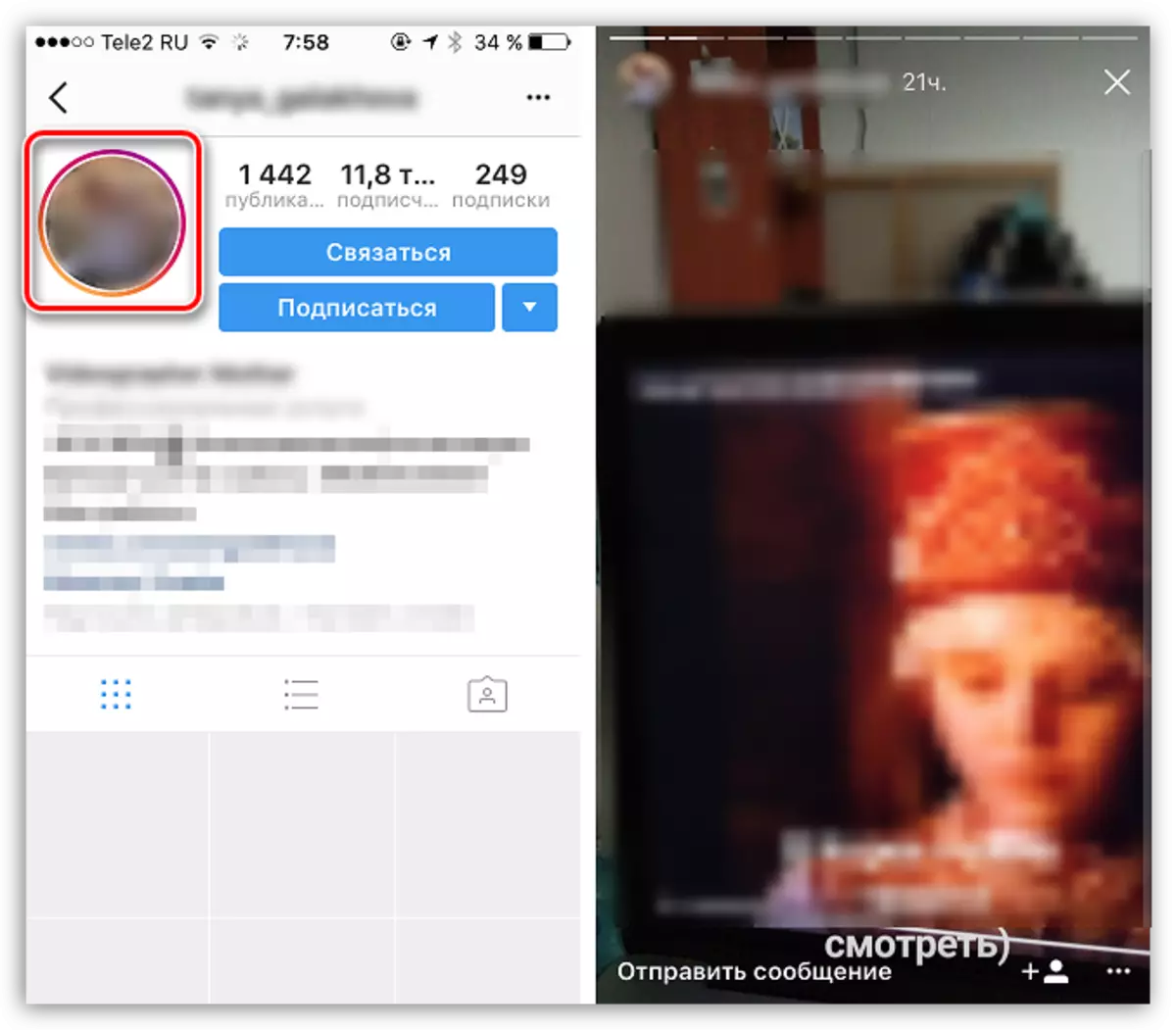
विधि 2: अपनी सदस्यता से उपयोगकर्ता कहानियां देखें
- प्रोफ़ाइल के मुख्य पृष्ठ पर नेविगेट करें, जहां आपकी समाचार फ़ीड प्रदर्शित होती है। उपयोगकर्ता अवतार और उनकी कहानियां खिड़की के शीर्ष पर प्रदर्शित की जाएंगी।
- बाईं ओर के पहले अवतार पर टैपिंग, चयनित प्रोफ़ाइल के प्रकाशन का पुनरुत्पादन शुरू हो जाएगा। जैसे ही कहानी पूरी हो जाती है, इंस्टाग्राम स्वचालित रूप से दूसरे इतिहास, अगले उपयोगकर्ता के प्रदर्शन पर स्विच कर देगा, और तब तक सभी कहानियां समाप्त नहीं होती हैं, या आप उन्हें स्वयं खेलना बंद नहीं करते हैं। आप दाईं ओर या बाएं स्वाइप करके प्रकाशनों के बीच जल्दी से स्विच कर सकते हैं।
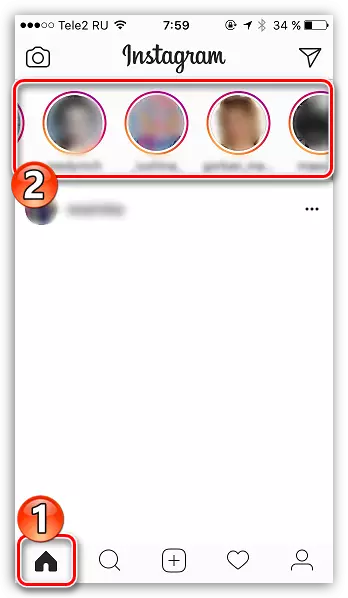
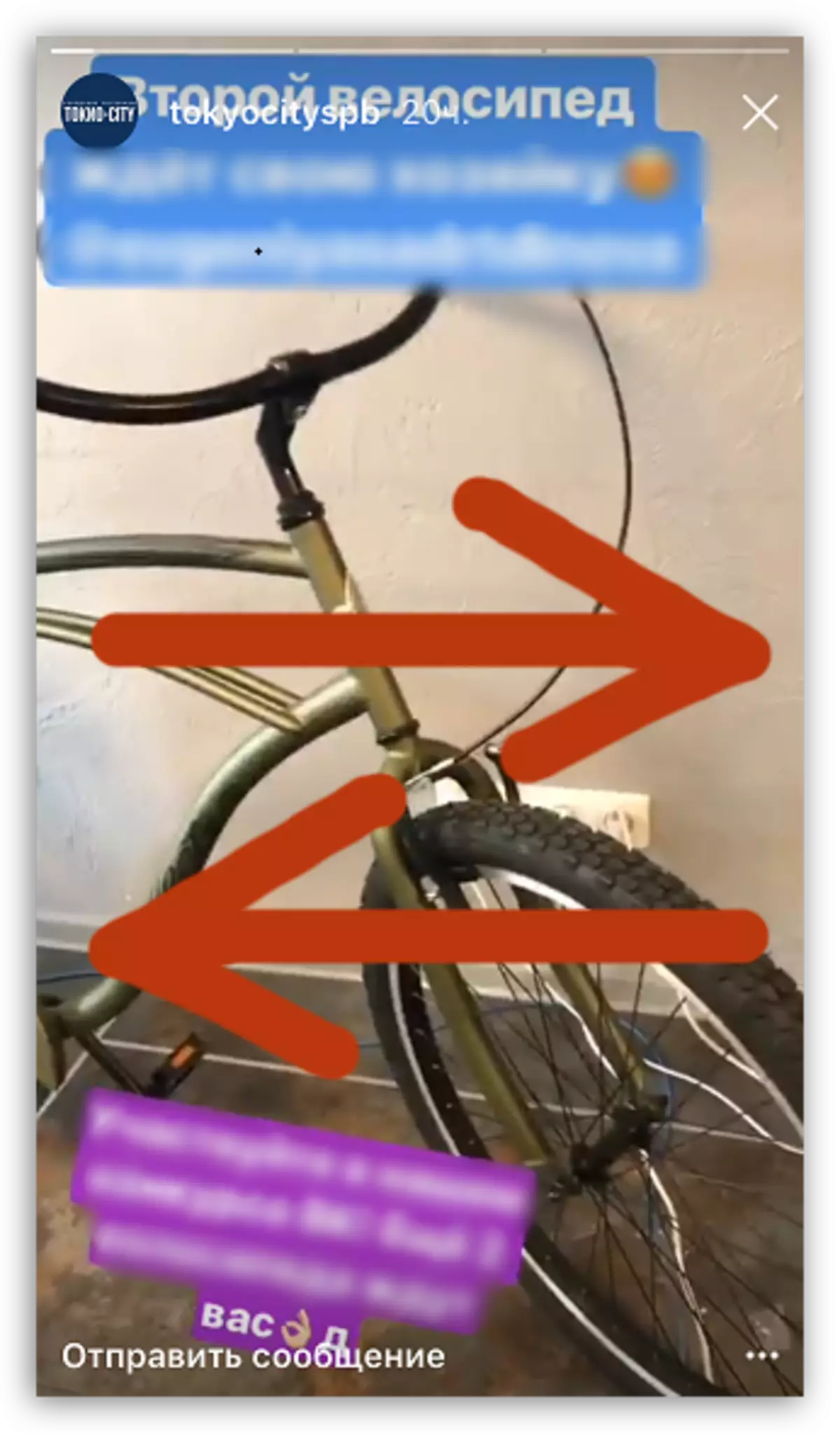
विधि 3: यादृच्छिक कहानियां देखें
यदि आप Instagram खोज टैब (दूसरे बाएं) पर जाते हैं, तो डिफ़ॉल्ट रूप से यह आपके लिए लोकप्रिय और सबसे उपयुक्त खातों के इतिहास, फ़ोटो और वीडियो प्रदर्शित करेगा।
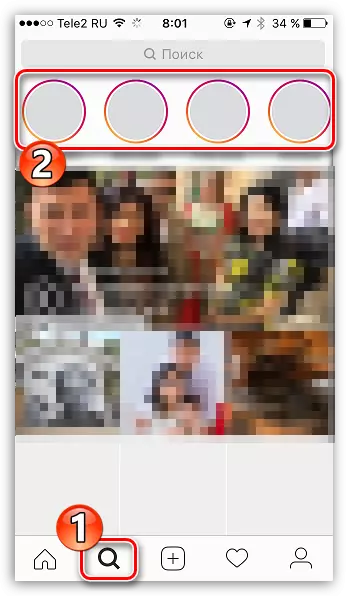
इस मामले में, आप कहानियों को खुली प्रोफाइल चलाने के लिए उपलब्ध होंगे, जहां दृश्य प्रबंधन ऊपर वर्णित विधि में समान तरीके से किया जाता है। यही है, अगली कहानी में संक्रमण स्वचालित रूप से पूरा हो जाएगा। यदि आवश्यक हो, तो आप क्रॉस के साथ आइकन पर क्लिक करके प्लेबैक को बाधित कर सकते हैं, या वर्तमान इतिहास के अंत की प्रतीक्षा न करें, बाएं या दाएं स्वाइप पर स्विच कर रहे हैं।
हम आपकी कहानियां देखते हैं
व्यक्तिगत रूप से प्रकाशित इतिहास खेलने के लिए, इंस्टाग्राम कई दो तरीकों से प्रदान करता है।विधि 1: प्रोफाइल पेज से
अपना प्रोफ़ाइल पृष्ठ खोलने के लिए दाएं टैब पर लागू करें। प्लेबैक शुरू करने के लिए अपने अवतार को टैप करें।
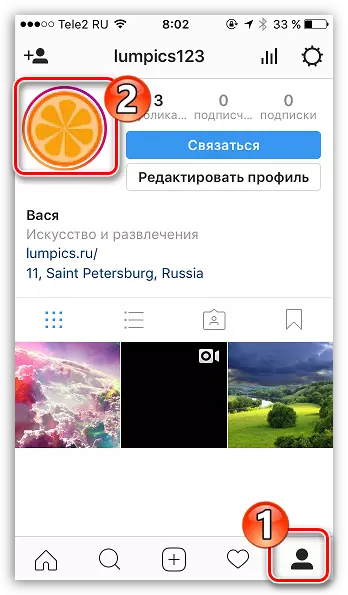
विधि 2: आवेदन के मुख्य टैब से
समाचार फ़ीड विंडो में जाने के लिए बाईं ओर सबसे अधिक अत्यंत टैब खोलें। डिफ़ॉल्ट रूप से, आपकी कहानी सूची में पहले विंडो के शीर्ष पर प्रदर्शित होती है। इसे प्लेबैक शुरू करने के लिए इसे टैप करें।
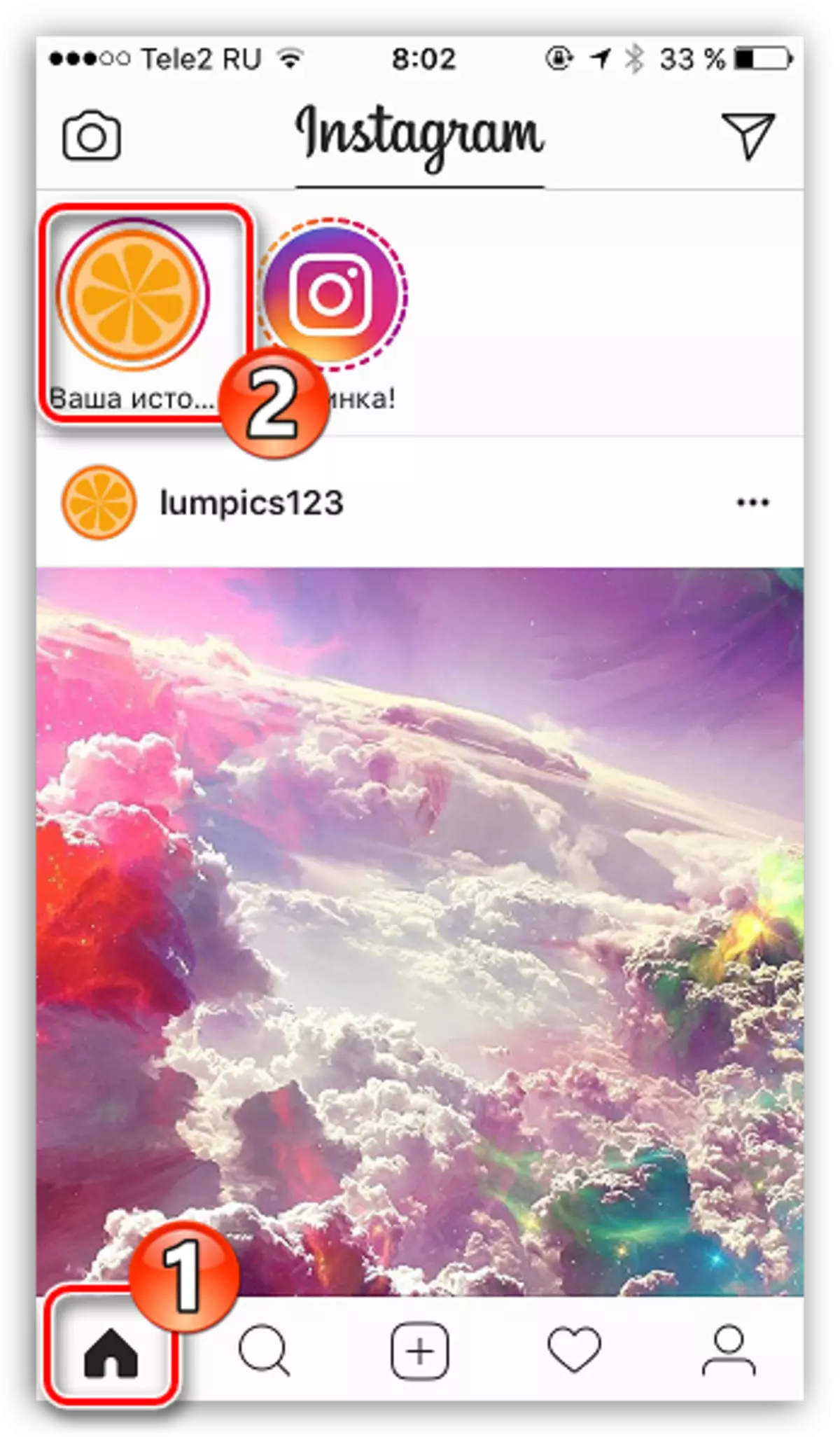
हम एक कंप्यूटर से इतिहास देखना शुरू करते हैं
कई पहले से ही एक इंस्टाग्राम वेब संस्करण की उपस्थिति के बारे में जानते हैं, जो आपको किसी भी ब्राउज़र की विंडो से सोशल नेटवर्क में भाग लेने की अनुमति देता है। दुर्भाग्यवश, वेब संस्करण में पर्याप्त रूप से ट्रिम की गई कार्यक्षमता है, उदाहरण के लिए, इसमें कहानियां बनाने और देखने की क्षमता नहीं है।
इस मामले में, आपके पास दो आउटपुट हैं: या विंडोज (विंडोज 8 और ऊपर के लिए उपलब्ध) के लिए इंस्टाग्राम एप्लिकेशन का उपयोग करें, या एक एंड्रॉइड एमुलेटर डाउनलोड करें जो आपको अपने कंप्यूटर पर एक लोकप्रिय मोबाइल ऑपरेटिंग सिस्टम के लिए विकसित किसी भी एप्लिकेशन को चलाने की अनुमति देगा।
यह सभी देखें: कंप्यूटर पर इंस्टाग्राम कैसे स्थापित करें
उदाहरण के लिए, हमारे मामले में, हम इंस्टाग्राम एप्लिकेशन का उपयोग करेंगे जिसके माध्यम से आप स्मार्टफोन के लिए आवेदन में लागू किए गए समान तरीके से कहानियां देख सकते हैं।
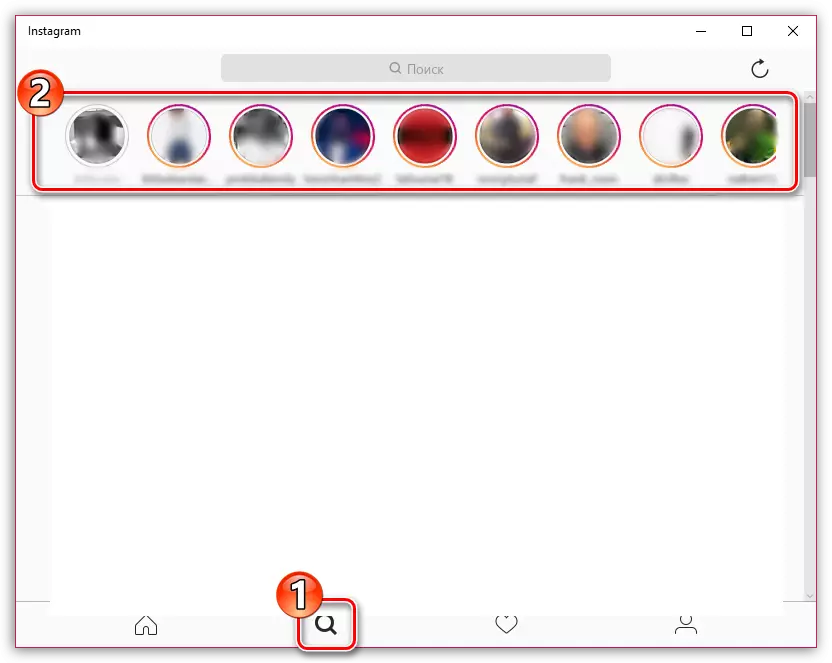
असल में, यह सब कुछ है जो मैं कहानियों को देखने के साथ जुड़े इस मुद्दे पर बताना चाहता हूं।
